Dans ce guide, nous vous expliquerons comment changer le fond d’écran d’un ordinateur portable, sous Windows, macOS ou Linux. Nous allons également suggérer de superbes applications de fond d’écran dynamiques.
Les gens ignorent généralement le fond d’écran de l’ordinateur portable. Oui, il est vrai que votre fond d’écran n’affecte pas les performances de l’appareil. Pourtant, n’est-ce pas le vêtement qui fait l’homme ? Vous pouvez vous exprimer à travers vos fonds d’écran sans utiliser de mots. Un papier peint pour ordinateur portable, comme une pièce, peut être utilisé pour refléter son humeur.
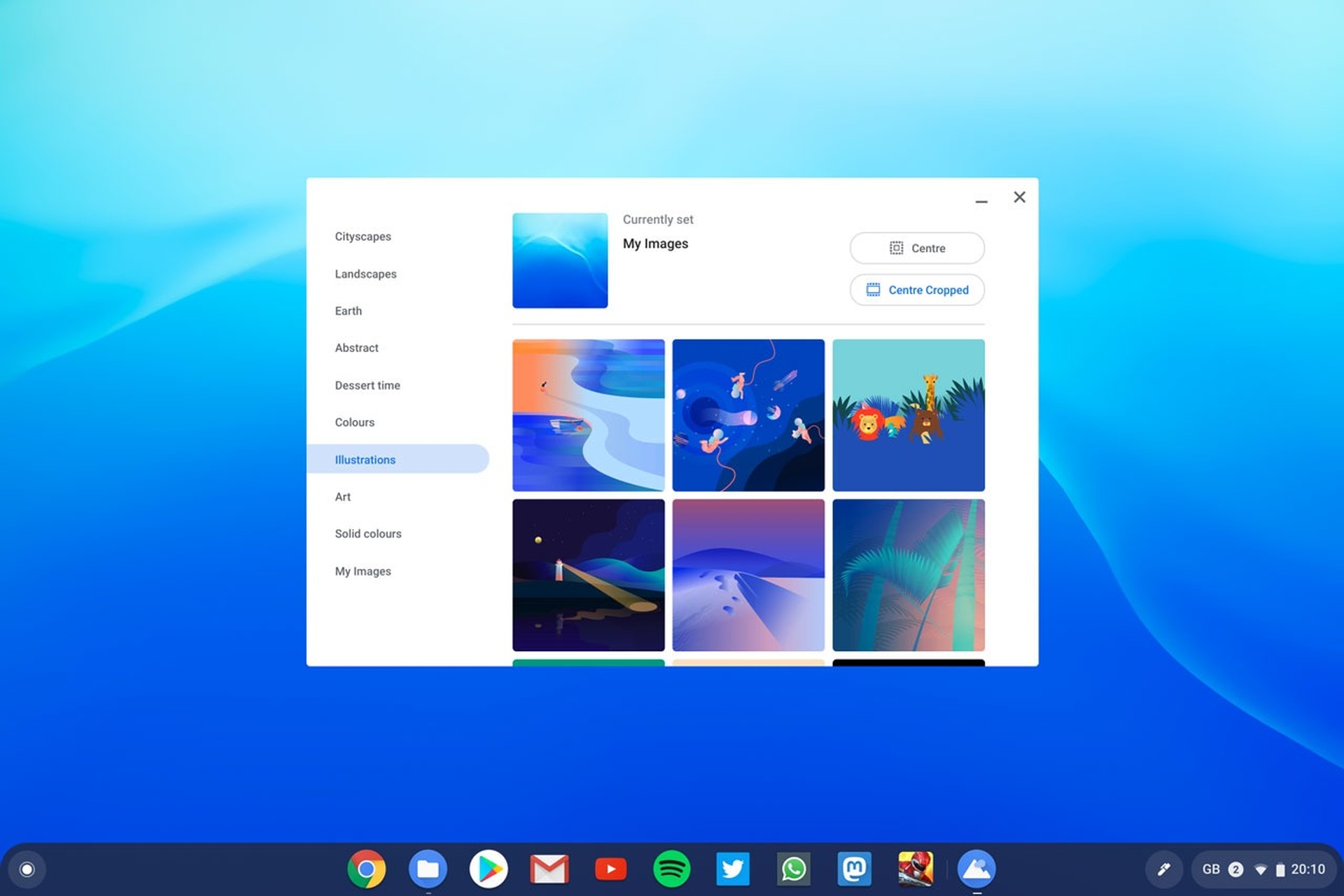
Comment changer le fond d’écran d’un ordinateur portable ?
Aujourd’hui, nous allons expliquer comment changer le fond d’écran d’un ordinateur portable, pour tous les différents systèmes d’exploitation. Commençons donc avec Windows.
Changer le fond d’écran sous Windows
Changer le fond d’écran du bureau Windows est simple. Il existe deux approches, une lorsque l’image est actuellement ouverte et une autre lorsqu’elle ne l’est pas. Cliquez avec le bouton droit ou appuyez longuement sur l’image lorsqu’elle est ouverte et choisissez Définir comme > Définir comme arrière-plan pour la définir comme arrière-plan du bureau dans les versions ultérieures de Windows, ou cliquez sur Définir comme arrière-plan du bureau dans les anciennes versions.
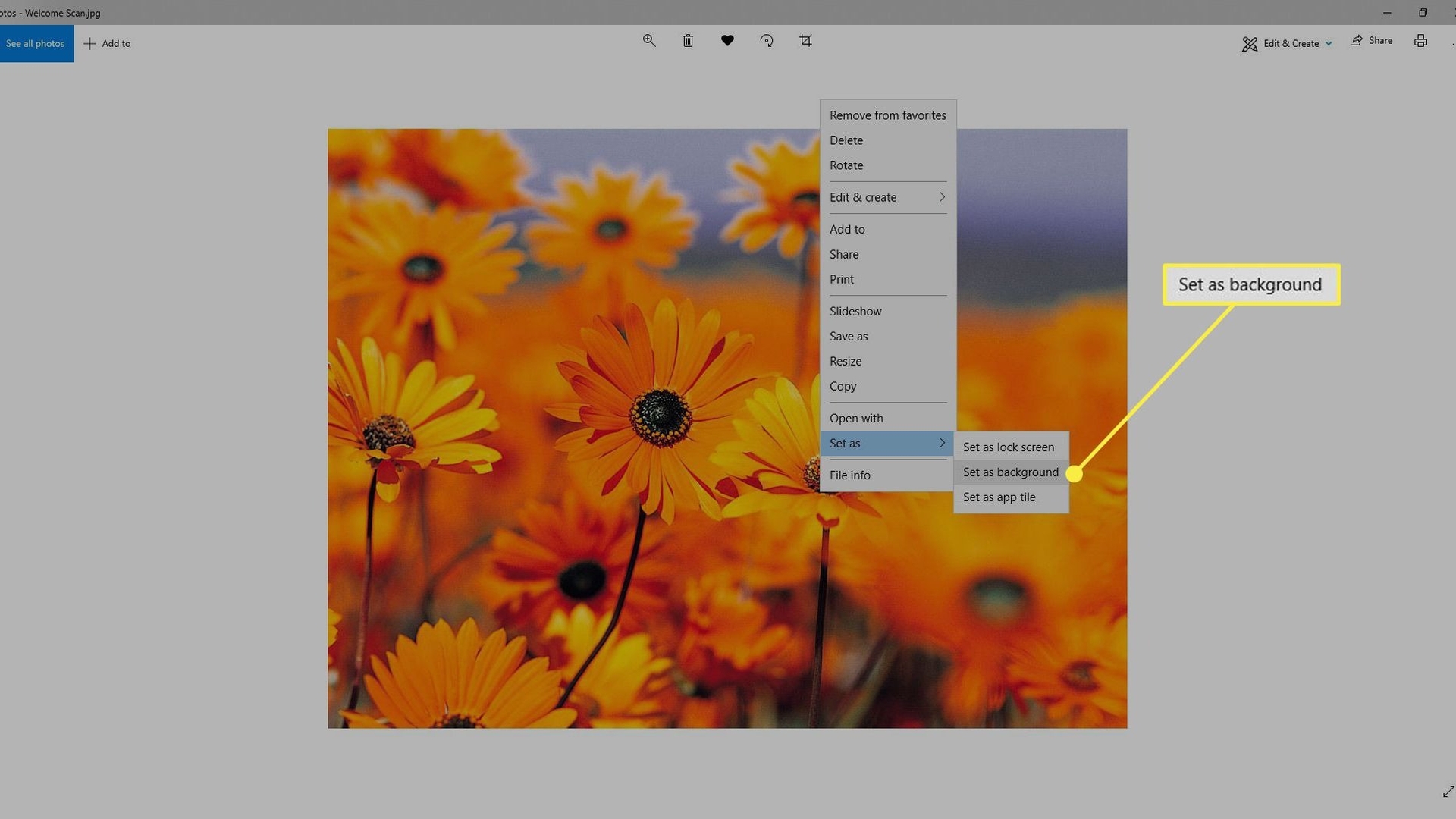
Vous pouvez également sélectionner Définir comme arrière-plan du bureau dans le menu contextuel de l’Explorateur de fichiers. Vous pouvez également modifier le fond d’écran du bureau dans Windows à l’aide de l’option Personnaliser sur le bureau :
- Cliquez avec le bouton droit sur le bureau et sélectionnez Personnaliser sous Windows 11/10 ou accédez à l’applet de personnalisation dans le Panneau de configuration sous Windows 8/7/Vista.
- Dans le menu de la section Arrière-plan, choisissez une image.
- Choisissez une image de Microsoft ou sélectionnez Parcourir les images pour obtenir une autre photo de votre disque dur.
- Vous pouvez également choisir de remplir l’écran avec la photo, de la répartir sur plusieurs écrans ou de la répartir sur plusieurs écrans.
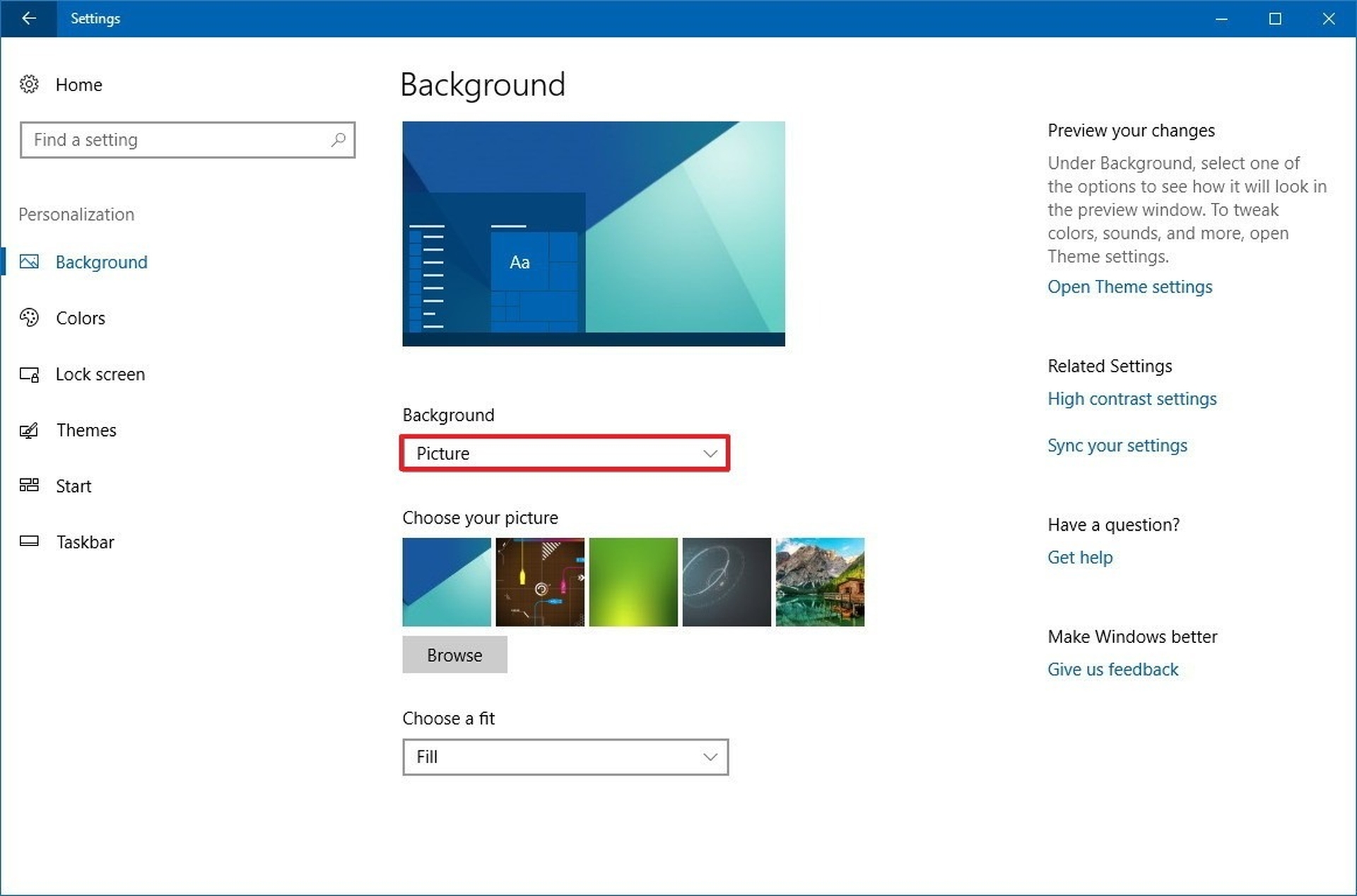
Changer le fond d’écran sur macOS et Linux
D’autres systèmes d’exploitation, tels que macOS, peuvent également modifier leurs images de bureau. Suivez les explications pour changer le fond d’écran sur d’autres appareils. Choisissez Définir l’image du bureau dans le menu contextuel de votre image. Utilisez des photos téléchargées sur Internet ou celles stockées sur votre ordinateur.

Sur un Mac, vous pouvez également cliquer avec le bouton droit sur un espace vide du bureau et sélectionner Modifier l’arrière-plan du bureau. Si vous faites cela, choisissez de nouveaux fonds d’écran et faites-les défiler régulièrement. Si vous utilisez un système d’exploitation Linux, tel qu’Ubuntu, cliquez avec le bouton droit sur la photo enregistrée sur votre ordinateur et sélectionnez Définir comme fond d’écran dans le menu. Un autre choix consiste à cliquer avec le bouton droit sur le bureau et à sélectionner Modifier l’arrière-plan du bureau dans le menu.
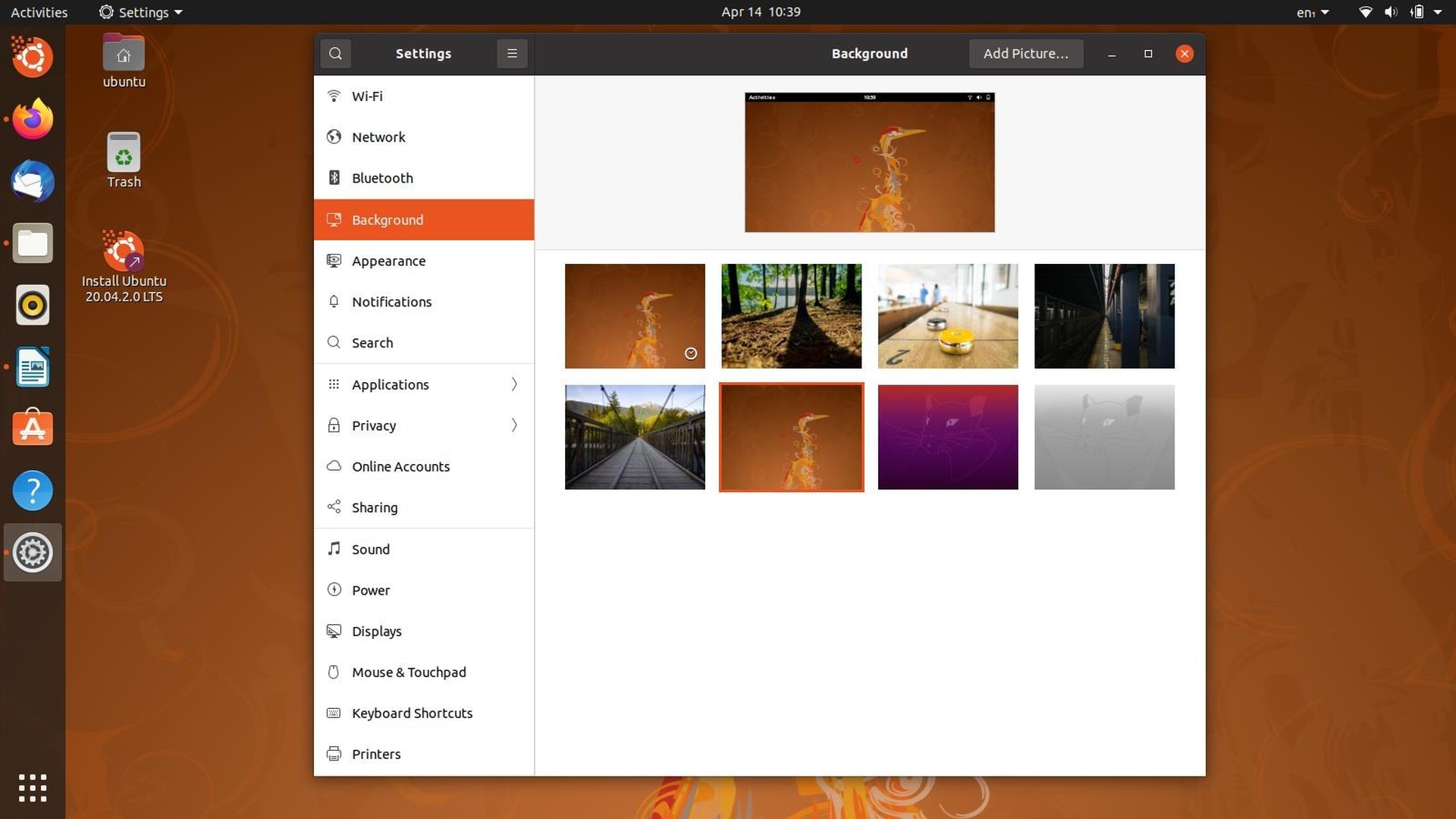
Comment changer votre fond d’écran en fond d’écran dynamique ?
Un fond d’écran dynamique change et ne reste pas fixe par rapport aux fonds d’écran ordinaires. Auparavant, vous ne pouviez utiliser qu’une seule image comme fond d’écran. Le terme “dynamique” indique que le fond d’écran change, plutôt que de se terminer après une période de temps définie. Aujourd’hui, nous allons vous proposer deux excellentes applications qui donneront vie à vos fonds d’écran.
WinDynamicDesktop
Un script appelé WinDynamicDesktop est disponible sur GitHub depuis un certain temps. Ce logiciel prend la fonction populaire Dynamic Desktop de macOS Mojave et la porte sur Windows. Vous pouvez importer vos propres thèmes ou simplement en créer un à partir de photos sur votre PC. Il est également disponible sur le Magasin Windows.
Téléchargez l’application et installez-la sur votre PC. Le programme essaie de reproduire la position du soleil afin de modifier votre fond d’écran en conséquence. Vous pouvez soit autoriser l’application à accéder à votre emplacement, soit saisir les détails manuellement. Il convient de noter que si vous choisissez “lever-coucher du soleil” comme option manuelle, vous devrez la mettre à jour au fil du temps car les heures de lever et de coucher du soleil ne restent pas constantes.
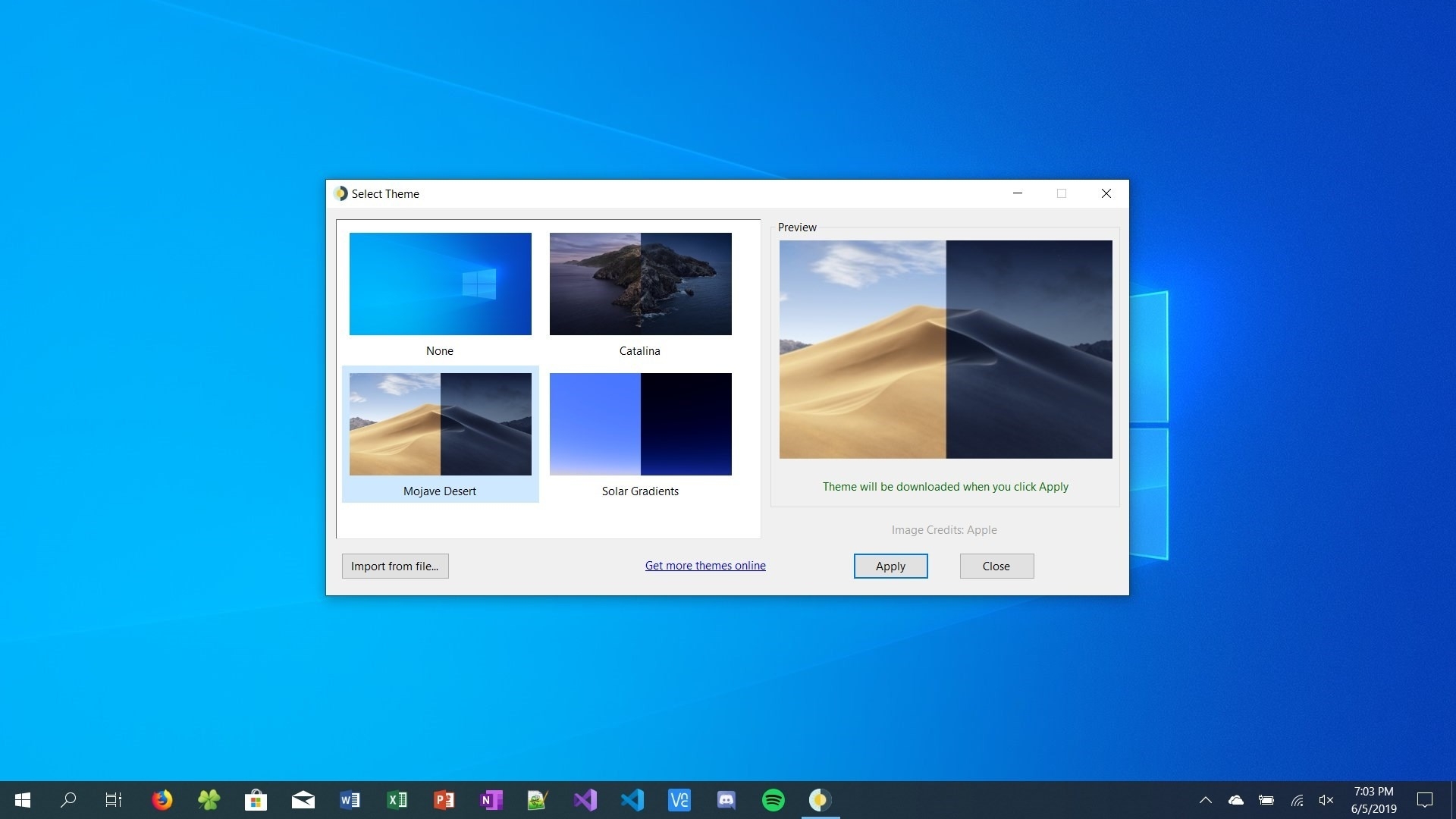
Sélectionnez le thème que vous souhaitez utiliser, puis cliquez sur “Appliquer”. Le thème sera téléchargé et installé sur votre PC. Les thèmes sont peu nombreux et font en moyenne environ 20 Mo. Pour supprimer un thème. ouvrez simplement le programme et choisissez “Aucun” dans la liste des thèmes, puis appuyez sur “Appliquer”.
Moteur de fond d’écran
En ce qui concerne les fonds d’écran dynamiques, Wallpaper Engine est susceptible de vous étonner. L’application comprend plus de 400 000 options de fond d’écran ainsi qu’une page d’atelier avec un éditeur de fond d’écran intégré. Le moteur de papier peint peut être obtenu pour 3 $ par vapeur. C’est juste quelques dollars, et il est livré avec plusieurs options de personnalisation.

Pour découvrir du nouveau matériel lié à vos recherches précédentes, utilisez l’onglet “découvrir”. À l’aide de balises, vous pouvez rechercher un fond d’écran particulier dans l’onglet “Atelier”. Après avoir trouvé un fond d’écran animé que vous aimez, appuyez sur “S’abonner” pour l’enregistrer sur votre appareil. Le fond d’écran sera téléchargé et appliqué automatiquement.
Nous espérons que vous avez apprécié notre guide sur la façon de changer le fond d’écran d’un ordinateur portable. Si tel est le cas, vous pouvez également découvrir comment ouvrir l’invite de commande sous Windows 11, 10, 8, 7, Vista et XP, ou comment désactiver/activer Microsoft Viva Insights.






